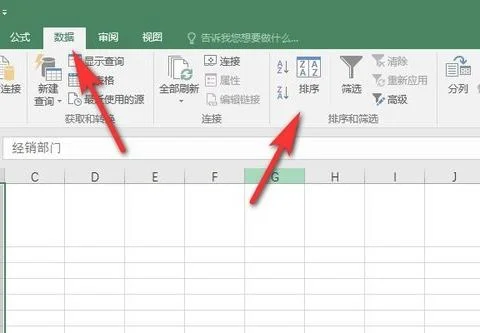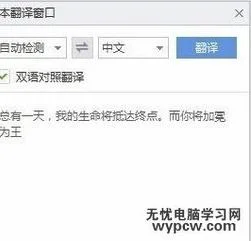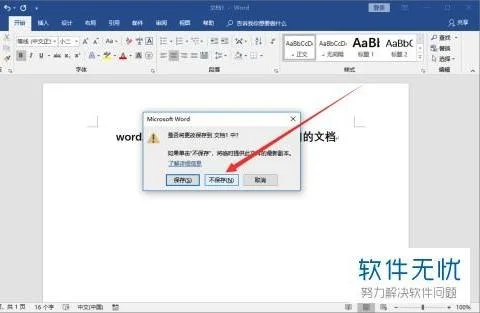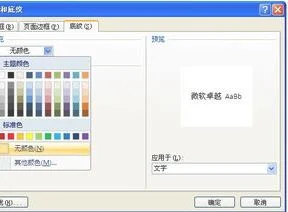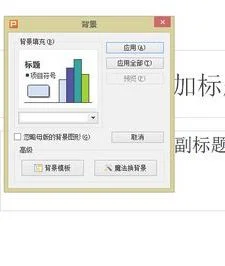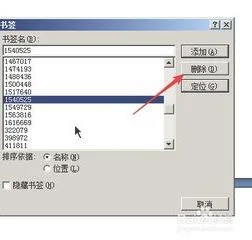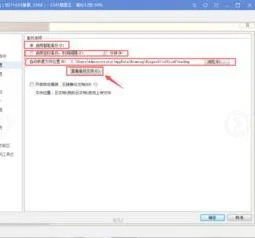1.怎样把WPS表格第一行固定置顶
WPS表格第一行固定置顶用的是开始栏-冻结窗格。
WPS冻结窗格使用方法:
第一步,新建一个WPS表格;
第二步、点击填充,把第一行表格填充上颜色进行区别;
第三步、在第一行数字1上点左键,选择整行;
第四步、在开始栏中找到冻结窗格,点击冻结窗格。点击后会变成“取消冻结”。
扩展资料:
冻结窗格有三种形式:
1、冻结顶部水平窗格
选取待冻结处的下一行单元格,选择“窗口-冻结窗格”菜单项。
2、冻结左侧垂直窗格
选取待冻结处的右边一列单元格,选择“窗口-冻结窗格”菜单项。
3、冻结同时顶部水平和左侧垂直窗格
单击待冻结处的的右下单元格,选择“窗口-冻结窗格”菜单项。
2.wps表格怎么固定打印首行
1、首先,在菜单栏中依次选择“页面布局”-“打印标题”(2003版本在开始菜单中的页面设置选项内),此时会弹出页面设置对话框。
2、在页面设置对话框中选择“工作表”标签页,在中部有打印标题选项,分别是顶端标题行和左端标题行,分别对应上部和左部,根据自己的要求,点击选项右侧的小图标,会回到文档中。
3、在文档中通过移动鼠标选中要作为标题的文档部分,此时对话框内会出现一串字符,直接关闭对话框,回到之前的页面设置对话框,单击确定即可。
4、此时再继续打印预览就会看到每一页都加了固定标题栏,如图。
3.excel中怎么使排序时首行固定不参加排序
示例操作步骤如下:
1、首先打开excel表格,进入到主界面,然后选中需要排序的内容。
2、点击进入“数据”菜单,然后点击“排序”按钮。
3、在弹出的排序对话框里,勾选上右上角的“数据包含标题”,就即可成功使首行固定不参加排序。
4.在WPS表格中如何保持首行、首列不动
如果表格的内容过多,就需要滑动滚动条来观看内容,但是,当我们滑动滚动条的时候,会发现首行或者首列的标题看不见了,这是极为的不便,可以通过冻结命令,使首行首列固定不移动。
设置方法(首行、首列不动):
1、单击B2单元格;
2、单击视图选项卡上的冻结窗格按钮,如图所示。
注:冻结窗格冻结的是光标上边和左边的行和列。
5.wps按列排序有几个固定在某处是什问题,怎么办
WPS表格如何按照指定的某一列数据排序?
我们在使用WPS表格对数据排序的时候,并不一定按照系统给的排序方式排序,比如如下图所示:
两个列表数据,列表一为姓名列表,列表二为姓名+成绩,由于某种原因列表二的姓名排序被打乱了,现要求列表二的成绩按照列表一的姓名顺序排序,该如何实现呢?
解决方法:
我们可以通过自定义排序序列实现按照指定的某一列数据排序。(本教程使用的WPS版本为WPS2016)
首先,点击左上角“WPS表格”进入下拉菜单列表,找到“选项”,点击进入
在“选项”左侧找到“自定义序列”
这里我们就可以通过添加自定义指定的已经排好序的数据序列,如列表一中的姓名数据
通过“直接输入序列”或“从单元格导入序列”两种方式导入所指定的数据序列,这里我们以“从单元格导入序列”为例。
注意不要导入表头的数据(如:“姓名”)
回车返回至自定义序列选项中。
选择导入后,就会在“输入序列”和“自定义序列列表”中显示所导入的数据序列。
点击“确定”完成数据的导入工作
接下来就是正常的排序操作了,排序时主关键字选择“姓名”,排序依据选择“数值”,次序选择“自定义序列。”
此时就会打开“自定义序列”对话框,选择前面我们导入的列表一数据序列。
确定返回至排序对话框中,回车,这样就完成了列表2成绩按照列表1姓名的顺序排序了。